Microsoft Teams-Räume unter Android: Ordnung statt Chaos im Meetingalltag
Wer kennt das nicht? Ein Besprechungsraum, vollgepackt mit Technik, doch kaum jemand findet den richtigen Anschluss. Kabelsalat, verzögerte Starts und die Suche nach der richtigen Quelle kosten wertvolle Zeit. In dieser Dynamik verschwinden oft Fokus und Energie, die dringend für die Zusammenarbeit nötig wären. Hier zeigt sich, dass Technik allein keine Lösung bietet, wenn sie den Arbeitsfluss eher behindert als unterstützt.
Microsoft Teams-Räume unter Android setzen genau an dieser Stelle an. Sie eröffnen eine klare Struktur für Meetings, die sich an den Bedürfnissen moderner Büros orientiert. HD-Audio und -Video sorgen für beste Verständlichkeit, während Content-Sharing auf dem Touchscreen den Austausch vereinfacht. Früher unter dem Namen Zusammenarbeitsleisten bekannt, bringen diese Systeme heute flexiblen Komfort direkt in den hybriden Arbeitsalltag.
Dieser Technikstandard erleichtert das Einbinden von Kolleg:innen, egal ob sie vor Ort sitzen oder remote zugeschaltet sind. So nimmt die Produktivität spürbar zu und die Konzentration auf das Wesentliche bleibt erhalten. Der Beitrag zeigt, wie sich aus digitalem Durcheinander ein gut organisierter Raum entwickeln lässt, in dem Zusammenarbeit deutlich besser gelingt.
Microsoft Teams-Raum: Den Touchscreen effizient bedienen
Die Android-Touchkonsole im Teams-Raum steuert alle wichtigen Abläufe vom Meeting-Einstieg bis zur Bildschirmfreigabe. Mit wenigen Fingertipps startet die Besprechung, steuert Audio und Video und bindet Teilnehmer ein. Dabei erwacht sie automatisch bei Bewegung und liefert alle nötigen Optionen übersichtlich auf einen Blick.
Teilnahme- & Startoptionen im Teams-Raum
Der Einstieg erfolgt mit dem Raum-QR-Code, den Teilnehmer einfach mit dem Smartphone scannen. Damit verbindet sich das Mobilgerät direkt mit dem Meeting, ohne umständliche Eingaben. Wer spontan ein neues Meeting starten will, tippt auf die Schaltfläche für neue Meetings. Einzelanrufe lassen sich genauso einfach über die Funktion Anruf initiieren.
Während einer Besprechung bietet die Konsole Zugriff auf die Audio/Video/Teilnehmer-Verwaltung: Mikrofone stummschalten, Kamera ein- oder ausschalten und Personen hinzufügen – alles direkt per Touch. Hilfreich bleibt zudem die Hilfe, falls Funktionen unklar sind oder technische Fragen auftauchen.
Profi-Tipps für Touchsteuerung und Whiteboard
Für Brainstormings empfiehlt sich das Whiteboard, das per Fingertipp aktiviert wird. Es erlaubt die Zusammenarbeit ohne Umwege, Ideen lassen sich sofort visualisieren und gemeinsam bearbeiten – ideal für dynamische Meetings. Die Bedienung funktioniert intuitiv: Zeichnen, Schreiben, Löschen – alle Werkzeuge stehen griffbereit.
Beim Präsentieren hilft die Bildschirm teilen-Funktion, den eigenen Bildschirm für alle sichtbar zu machen. So lassen sich Dokumente oder Anwendungen direkt vom Laptop auf den großen Raum-Monitor übertragen. Mit wenigen Berührungen öffnet sich das Menü zur Auswahl des Freigabegeräts oder -fensters.
Einstellungen ermöglichen das Feintuning der Konsole: Lautstärke regeln, Anzeigeoptionen anpassen oder Verbindungen kontrollieren. Die Menüstruktur ist klar gestaltet, damit selbst ungeübte Nutzer schnelle Orientierung finden.
| Funktion | Bedeutung und Nutzung | Beispiel |
|---|---|---|
| Raum-QR-Code | Schneller Meetingbeitritt über das Mobilgerät | Teilnehmer scannen QR-Code und sind dabei |
| Neue Meetings | Startet ein frisches Gespräch | Spontanes Brainstorming starten |
| Anruf | Direktanruf an Kontakte | Rasche Kommunikation ohne lange Vorbereitungen |
| Whiteboard | Gemeinsames Skizzieren und Ideensammlung | Visuelle Notizen während des Meetings |
| Bildschirm teilen | Zeigt den Laptop- oder Tabletbildschirm im Raum | Präsentation von Dokumenten oder Präsentationen |
| Audio/Video/Teilnehmer-Verwaltung | Mikrofone und Kameras steuern, Teilnehmer hinzufügen | Stummschalten oder Hinzufügen von Personen |
| Einstellungen | Anpassung der Systemfunktionen | Anpassung der Lautstärke |
| Hilfe | Unterstützung bei Bedienfragen | Fragen schnell klären |
Im modernen Meetingraum vereinfachen diese Funktionen die Zusammenarbeit. Das Handling gelingt ohne Umwege und verleiht flexiblen Teams jederzeit Kontrolle über Besprechungen und kreative Momente. Ein gut eingesetzter Touchscreen macht den Raum zum effektiven Ort für produktive Kommunikation.
Raum zur Teams-Besprechung hinzufügen: So geht’s einfach und schnell
Hybride Arbeitsmodelle verbinden Präsenztermine und virtuelle Meetings. Um dabei übersichtlich zu bleiben, spielt die richtige Raumreservierung eine zentrale Rolle. Räume lassen sich problemlos in eine Teams-Besprechung integrieren – entweder direkt über Outlook oder über Microsoft Teams. Auf diese Weise gelingt die Planung auch großer, gemischter Meetings reibungslos.
Raum in Outlook für Teams-Besprechung buchen
In Outlook steht die Raumwahl unkompliziert an erster Stelle, wenn eine neue Teams-Besprechung ansteht. Um den passenden Raum hinzuzufügen, folgt diese kurze Abfolge:
- Neue Teams-Besprechung öffnen
- Teilnehmer und Termin koordinieren
- Über „Raum hinzufügen“ verfügbare Besprechungsräume auswählen
- Einladung wie gewohnt absenden
Dieses Vorgehen verbindet die Terminplanung mit der Raumorganisation – alle Beteiligten erhalten parallel die nötigen Informationen.
Räume direkt in Microsoft Teams integrieren
Wer Termine direkt in Teams plant, kann ebenfalls bequem Räume an die Einladung anhängen. Der Weg dorthin verläuft so:
- Kalender öffnen
- „Neue Besprechung“ starten
- Zeit, Teilnehmer und weitere Details eintragen
- Raum als Teilnehmer hinzufügen
So bündelt die Teams-App alle wichtigen Elemente an einem Ort. Der Raum erscheint als eigener Teilnehmer, was die Verwaltung erleichtert.
Praxistipp für diskrete Terminplanung
Manche Meetings oder Termine verlangen nach besonderer Diskretion. Ein simpler Trick schützt den Namen des Meetings vor neugierigen Blicken:
Das Meeting einfach mit der Einstellung „Privat“ markieren.
So bleibt der Betreff verborgen, ohne Abläufe zu behindern. Das bewahrt die nötige Vertraulichkeit, gerade bei sensiblen Themen.
Mit diesen Routinen lässt sich der Meetingraum gut in den hybriden Arbeitsalltag integrieren. Klare Abläufe und transparente Planung helfen, Zeit und Nerven bei der Organisation einzusparen.
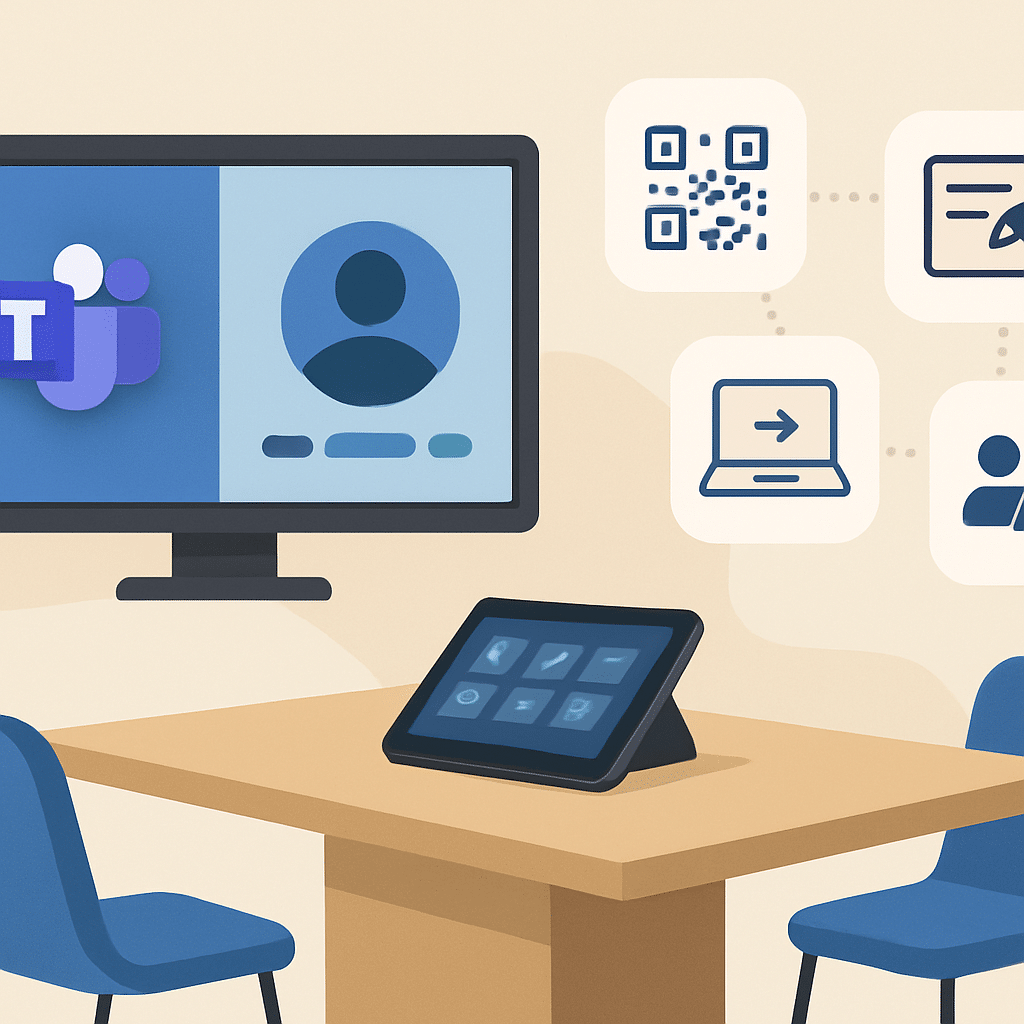
Meetings meistern: Teilnahme und Ablauf im Teams-Raum
Ein Meeting im Teams-Raum beginnt häufig am Raumterminal, über eine Einladung oder direkt am eigenen Gerät. Die meisten starten über die Raumkonsole, entweder aus geplanten Terminen oder durch die Eingabe einer Meeting-ID. Auch ein QR-Code kann den Zugang erleichtern: Wird er mit dem Smartphone gescannt, öffnet sich direkt der Einstieg in das Meeting.
Wer unterwegs ist, greift oft zum persönlichen Gerät. Damit lässt sich nicht nur verbindungslos teilnehmen, sondern auch der Ton über das Raumaudio steuern. Die Bluetooth-Erkennung unterstützt dabei die räumliche Integration und liefert eine schnelle Verbindung von Gerät zu Raum.
Geplante vs. spontane Meetings im Überblick
Geplante Meetings erscheinen automatisch auf der Raumkonsole. Die Teilnehmer müssen nur bestätigen oder über die Meeting-ID dem Raum beitreten. Spontane Zusammenkünfte sind größtenteils kurzfristig gestartet, erkennbar am Weg über den QR-Code oder direkte Eingabe der ID.
Klingt simpel, doch gerade spontane Meetings verlangen die schnelle Koordination: Der Raum muss als Ort in der Einladung aufgeführt sein, damit Teilnehmer ihn einfach finden. Fehlt diese Verknüpfung, bleibt der Raum selbst bei korrektem Meetingstart unsichtbar.
Fehler vermeiden: Audio-Chaos, Raum nicht gefunden?
Audio-Echo stört oft den Ablauf. Ursache sind mehrere aktive Mikrofone desselben Raums. Der beste Schutz: Audio am Gerät stumm vor Annahme stellen, um Rückkopplungen zu vermeiden. Erst wenn die Verbindung steht, das Mikrofon freigeben.
Wenn der Raum nicht auftaucht, ist häufig die Einladung unvollständig – die Einbindung des Raums als Teilnehmer fehlt. In so einem Fall sollten Sie den Organisator darauf hinweisen und den Raum manuell hinzufügen, um Zugang zu gewährleisten.
Beide Probleme zeigen sich schnell, doch ihre Lösungen liegen nahe und sichern reibungslose Kommunikation in Teams-Räumen. Dadurch sparen Sie Zeit und sorgen für einen klaren, störungsfreien Ablauf.
Sofortbesprechung und Anrufe: Flexibel und direkt kommunizieren
Wenn plötzlich ein dringendes Thema aufkommt, zählt jede Minute. In solchen Momenten darf die Kommunikation nicht warten – spontane Abstimmungen schaffen Klarheit und ermöglichen es, Entscheidungen zügig zu treffen. Genau hier setzt die Sofortbesprechung in Teams an. Ohne Umwege starten Sie direkt aus Ihrem Teams-Raum eine Live-Diskussion, während Anrufe gleich daneben für klassische Telefonate bereitstehen.
Der schnelle Einstieg ins Gespräch beginnt mit der Wahl von Besprechung beginnen. Diese Option öffnet die Tür zur Sofortbesprechung – einem Meeting, das in Windeseile arrangiert ist. Anschließend laden Sie Ihre Gesprächspartner einfach über die Suchleiste ein. Namen eingeben, bestätigen, und schon wächst die Runde, ohne auf einen Termin warten zu müssen.
Parallel dazu finden sich Anrufe als unkomplizierte Alternative. Mit dem Klick auf das Teams-Anruf Symbol wählen Sie die Nummer, die Sie erreichen wollen. Der Anruf startet sofort und überbrückt die Distanz im Handumdrehen. Diese Funktion eignet sich primär bei konkreten Rückfragen oder wenn das Thema eine persönliche Stimme verlangt.
Vom spontanen Anliegen zum direkten Kontakt
- Sofortbesprechung: Über „Besprechung beginnen“ starten, Teilnehmer über die Suchleiste auswählen, Gespräch aufnehmen lassen
- Anruf: Das Teams-Anruf Symbol anklicken, Nummer eintippen, Anruf starten und direkt in Kontakt treten
Wichtig kann gemerkt werden: Eine Sofortbesprechung unterscheidet sich klar von einem geplanten Call. Es gibt keinen festen Zeitpunkt, keine Einladung mit langer Vorlaufzeit. Dennoch steht die gleiche Effizienz zur Verfügung. Das macht Sofortbesprechungen zu einem praktischen Werkzeug für alle Situationen, in denen jede Sekunde zählt.
Schnell reagieren, spontan klären, zügig handeln – genau diese Flexibilität bringt Teams mit ihren Sofortbesprechungen und Anrufen in den Arbeitsalltag.
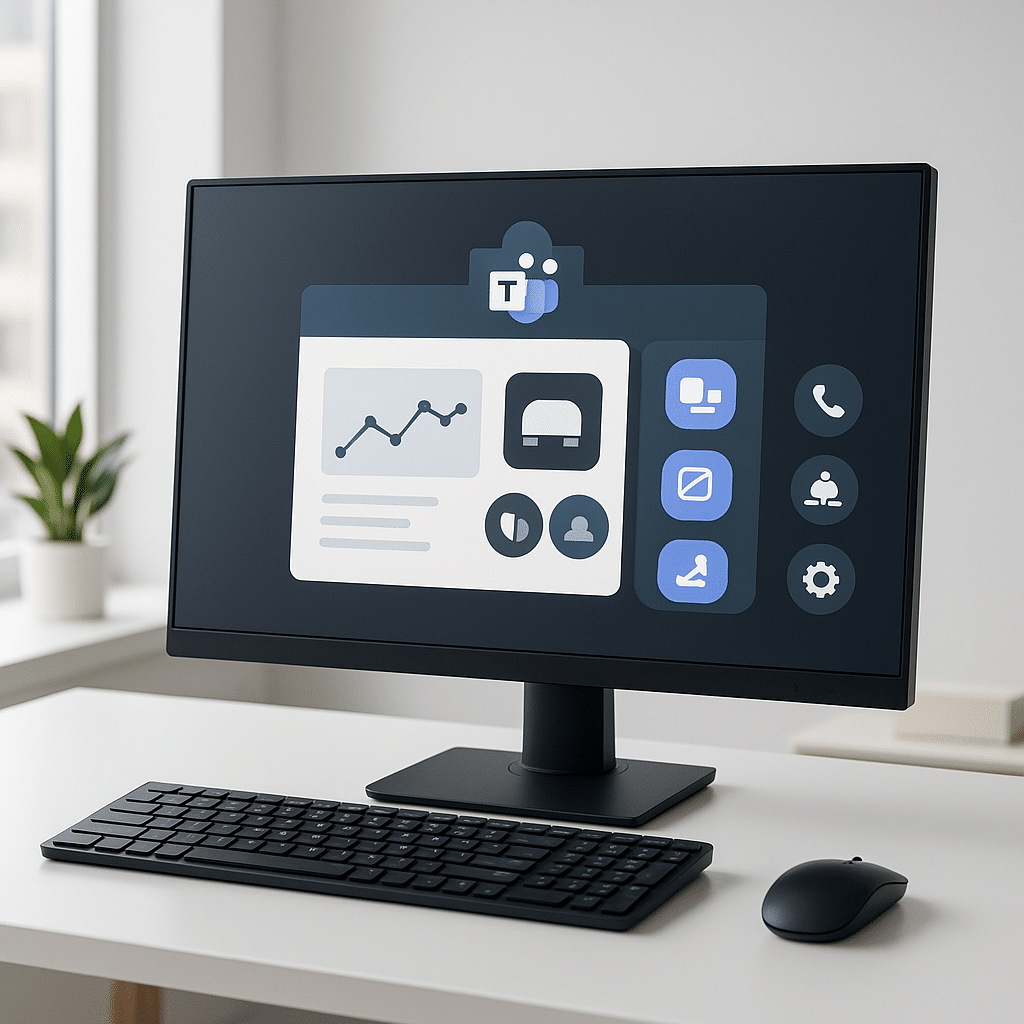
Inhalte teilen: Effiziente Freigabe im Teams-Raum
Schon die Vorstellung, Präsentationen oder Whiteboards ausschließlich über ein USB-Kabel zu teilen, wirkt heute recht altmodisch. Früher blieb oft nur dieser Weg, wenn mehrere Teilnehmer unkompliziert Inhalte zeigen wollten. Heute bieten sich vielfältige Möglichkeiten, um schnell und flexibel Informationen zu übertragen – sei es während eines Meetings oder direkt im Teamraum.
Methoden der Bildschirmfreigabe
Präsentationen, Dokumente oder Bildschirmansichten lassen sich vor Ort ganz klassisch per Kabel vom persönlichen Gerät aus übertragen. Diese Methode garantiert eine stabile Verbindung, erfordert aber stets das passende Verbindungskabel und den physischen Anschluss am Raumsystem.
Alternativ ermöglichen moderne Teams-Räume den Zugriff per Remote-Device, das heißt, Teilnehmer verbinden sich kabellos über QR-Code oder eine Meeting-ID. So lässt sich der Bildschirminhalt unkompliziert vom eigenen Smartphone, Tablet oder Laptop streamen, ohne Geräte durchreichen zu müssen. Das entlastet den Ablauf und spart Zeit.
Dabei unterscheidet sich die Freigabe je nachdem, ob sich die Nutzer im Meeting-Modus befinden oder den Raum eigenständig nutzen. Während des Meetings stellt die Software automatische Prioritäten ein, damit Präsentationen reibungslos abwechseln. Außerhalb gelingen Übertragungen ebenfalls problemlos, allerdings stehen zusätzliche Einstellungen für Einzelfreigaben oder Gruppen bereit.
Whiteboard & kreative Zusammenarbeit
Insbesondere in Touchräumen spielt das digitale Whiteboard eine zentrale Rolle. Es bietet Raum für handschriftliche Notizen, Skizzen oder Präsentationsentwürfe, die Teilnehmer gemeinsam gestalten. Das Whiteboard lässt sich während der Sitzung mit dem geteilten Bildschirm kombinieren oder als eigenständiges Medium einsetzen.
Ein Beispiel aus der Praxis: Bei einer Abteilungspräsentation wurden zunächst die Folien über die Remote-Device-Übertragung eingespielt. Anschließend kam das Whiteboard zum Einsatz, um Ideen und Rückmeldungen live zu visualisieren. Diese Kombination steigerte die Einbindung und sorgte dafür, dass wichtige Punkte direkt erfasst und für alle sichtbar blieben.
Diese flexiblen Übertragungsoptionen erleichtern die Arbeit in Meetings und Teamräumen deutlich. Sie passen sich den individuellen Bedürfnissen an und sorgen dafür, dass Inhalte jederzeit präsent sind – ohne lästigen Kabelsalat oder umständliche Gerätewechsel.
Teilnehmer verwalten und das Layout im Teams-Raum steuern
Meetings mit vielen Beteiligten erfordern flexible Werkzeuge für das Management der Personen und der Ansicht. Microsoft Teams hält hier klare Möglichkeiten bereit: Teilnehmer lassen sich einfach hinzufügen, anheften oder entfernen. Das verschafft Kontrolle und den nötigen Überblick selbst in lebhaften Diskussionen. Schon einmal aus Versehen den Chef entfernt? Solche Fehler passieren – lassen sich aber schnell korrigieren.
Teilnehmer finden und hinzufügen funktioniert über die Suchfunktion. Über das Teilnehmermenü gelingt ebenfalls das Anheften von Personen, um ihren Bildausschnitt dauerhaft im Fokus zu behalten. Analog klappt das Entfernen von Teilnehmern direkt im Meeting, sofern die Berechtigung vorliegt. So stellt sich jeder Meetingleiter rasch die ideale Besetzung zusammen.
Personenmanagement im Raum
- Teilnehmer suchen/hinzufügen: Namen eingeben und direkt einladen.
- Anheften: Wichtige Gesprächspartner stets im Blick behalten.
- Entfernen: Unpassende oder überzählige Teilnehmer unkompliziert abmelden.
Optimale Layouts: Galerie, Together Mode, Front Row
Die Steuerung der Ansicht beeinflusst, wie der Raum wirkt und wie Beteiligte miteinander interagieren. Teams bietet mehrere Layout-Varianten, deren Einsatz sich je nach Gruppengröße und Anlass empfiehlt:
| Ansicht | Beschreibung | Einsatzgebiet |
|---|---|---|
| Galerie | Klassische Anordnung aller Teilnehmer in Kacheln | Ideal für übersichtliche Gruppen bis zu 9 Personen |
| Großes Raster | Zeigt viele Teilnehmer gleichzeitig, fast wie eine Leinwand | Praktisch für große Meetings oder Präsentationen |
| Together Mode | Versetzt alle in einen gemeinsamen virtuellen Raum | Unterstützt Zusammenarbeit und lockere Atmosphäre |
| Front Row | Präsentiert Speaker und Chat kompakt im Sichtfeld | Nutzt Meetingfläche optimal für Interaktionen |
Das schnelle Wechseln zwischen diesen Ansichten erlaubt es, die Präsentation an das jeweilige Meetingziel anzupassen. So bleibt stets Kontrolle über das Geschehen im virtuellen Raum – ohne Technik-Ballast.
FAQ zu Microsoft Teams-Räumen auf Android – klare Antworten auf Praxisfragen
Microsoft Teams-Räume auf Android stellen eine praktische Lösung für Zusammenkünfte und Präsentationen dar. Doch manche Abläufe werfen immer wieder Fragen auf. Die wichtigsten Punkte zu Buchung, Teilnahme und Technik klären sich hier unkompliziert und verständlich.
Wie buche ich einen Teams-Raum für ein Meeting?
Räume reserviert man direkt über den Kalender in Microsoft Teams oder Outlook. Wichtig ist, den passenden Raum einzutragen, damit die Technik automatisch bereitgestellt wird. Private Termine lassen sich ebenfalls so planen, ohne andere Nutzer zu stören.
Was tun, wenn ich einem Meeting im Raum beitrete?
Einfach mit dem Raumgerät verbinden, das Meeting starten und die Telefonfunktion über Android steuern. So übernehmen Kamera, Mikrofon und Lautsprecher sofort die Kommunikation – alles reagiert ohne Umwege.
Warum entsteht manchmal ein Echo im Teams-Raum und wie behebe ich es?
Echo entsteht meist durch Mikrofone, die Geräusche mehrfach aufnehmen. Die Lösung liegt darin, störende Geräte abzuschalten oder die Lautstärke im Raum zu reduzieren. Gute Positionierung der Mikrofone verhindert Rückkopplungen.
Wie funktioniert die Nutzung des Whiteboards im Teams-Raum?
Das Whiteboard lässt sich direkt am Touchscreen steuern oder per verbundenem Gerät bedienen. So entstehen während der Besprechung Skizzen und Notizen, die alle Teilnehmer in Echtzeit sehen und ergänzen.
Kann ich auch private Meetings in einem Teams-Raum auf Android planen?
Ja, private Besprechungen lassen sich bequem buchen und nutzen. Dabei bleibt das Meeting nur für eingeladene Personen sichtbar, ohne dass andere Raumnutzer darauf zugreifen. Das sorgt für Diskretion und Flexibilität.
Teams-Räume nutzen: Digitaler Begleiter für produktive Meetings
Teams-Räume erleichtern den Büroalltag, indem sie virtuelle Treffen sicher und effizient gestalten. Die smarte Technik verbindet Ansprechpartner direkt, ohne Umwege oder Ablenkungen. So entsteht eine Atmosphäre, die Kommunikation fördert und Zeit spart.
Wer diese digitalen Räume in den Tagesablauf integriert, steuert Meetings zielgerichtet und professionell. Das Ergebnis: klare Absprachen und strukturierte Zusammenarbeit. Büro-Wissen.de begleitet Sie dabei mit praxisnahen Tipps und weiteren Tools, die den Einstieg erleichtern.
Der Teams-Raum ist Ihr digitaler Meetinghelfer – einfach mal testen! Nutzen Sie die Angebote von Büro-Wissen.de, um Technik konsequent im Arbeitsalltag einzusetzen und Meetings angenehmer zu gestalten.






